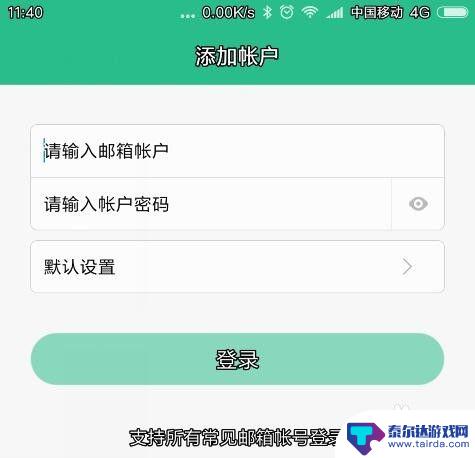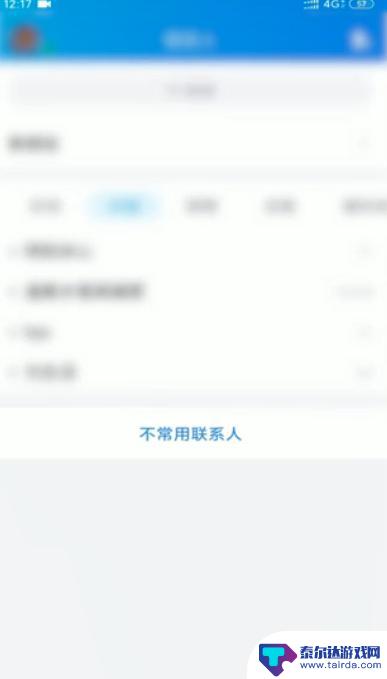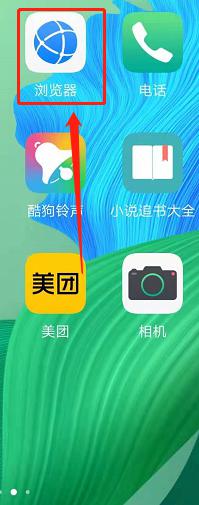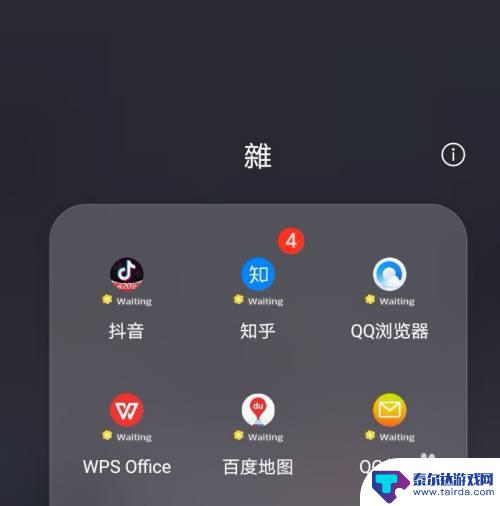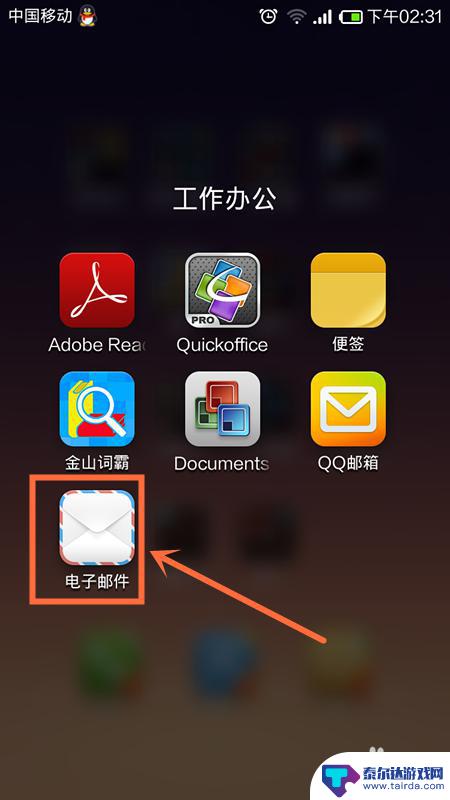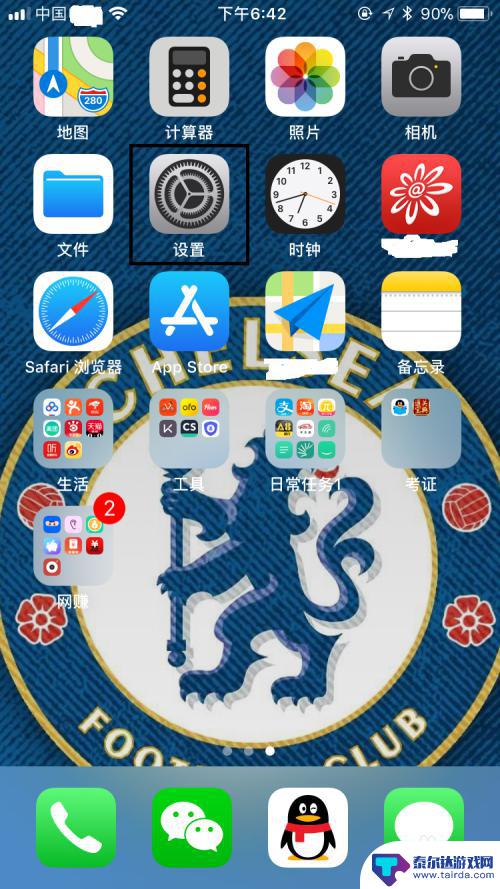苹果手机自带邮件怎么使用 苹果手机自带邮箱怎么使用
随着科技的不断发展,苹果手机成为了我们生活中必不可少的工具之一,其中苹果手机自带的邮件功能更是为我们提供了便捷的电子邮件服务。无论是工作还是日常生活,我们都可以通过苹果手机自带的邮箱应用来轻松地收发邮件。对于一些新手用户来说,可能会对苹果手机自带的邮件如何使用感到困惑。在本文中我们将详细介绍苹果手机自带邮件的使用方法,帮助您轻松掌握这一功能。
苹果手机自带邮箱怎么使用
具体步骤:
1.打开苹果手机进入系统后,在手机内选择邮件的应用进入。

2.进入邮件主界面,可以看到列表中提供的邮箱。点击需要添加的邮箱,比如点击163邮箱进入。

3.点击进入后,在页面中输入自己的邮箱账号以及密码。点击右上方的下一步。

4.进入后,我们选择右上方的存储的选项,将邮箱保存。

5.存储邮箱后即可加载邮箱的收件箱,可以看到邮箱里的邮件。点击右下角的编辑图标。

6.点击即可进入写邮件界面,输入收件人的邮箱地址。填写主题以及内容,点击右上方的发送,即可将邮件进行发送。

7.发送邮件后,在邮件列表中也可以看到很多选项,点击已发送的选项进入。

8.点击进入后,也可以看到自己已发送的邮件列表。

以上是关于如何使用苹果手机自带邮件的全部内容,如果您遇到这种情况,您可以尝试根据我的方法来解决,希望这对大家有所帮助。
相关教程
-
手机信箱怎么用 使用手机自带电子邮件功能收发邮件的方法
随着科技的不断进步和智能手机的普及,手机已经成为我们日常生活中必不可少的工具之一,除了打电话、发短信、上网等功能外,手机还提供了方便快捷的电子邮件功能,使我们能够随时随地收发邮...
-
手机怎么用qq发邮件到别人邮箱 怎么在手机QQ上发邮件到别人邮箱
手机已经成为人们生活中不可或缺的一部分,而QQ作为国内最受欢迎的即时通讯工具之一,更是被广泛使用,在手机上使用QQ发送邮件到别人的邮箱,已经成为人们日常生活中的常见操作之一。通...
-
用手机怎样查找自己的邮箱地址和邮箱 怎么在手机上查看自己的邮箱地址
在如今的数字化时代,手机已经成为人们生活中必不可少的工具之一,而邮箱地址也是我们日常联系和沟通的重要方式之一。在手机上查找自己的邮箱地址并非难事,只需打开手机上的邮件应用或者浏...
-
手机qq邮箱压缩包怎么解压 手机QQ邮箱如何解压附件
手机QQ邮箱是一款非常实用的邮箱应用,用户可以通过手机收发邮件、管理附件等多种功能,在使用过程中,有时会接收到压缩包格式的附件,这时就需要进行解压操作。手机QQ邮箱如何解压附件...
-
红米手机怎么设置谷歌邮箱 小米手机如何设置Gmail邮箱接收和发送邮件
红米手机怎么设置谷歌邮箱,在现如今的数字化时代,电子邮件已经成为人们日常生活和工作中必不可少的一部分,对于使用红米手机或小米手机的用户来说,设置谷歌邮箱或Gmail邮箱的接收和...
-
苹果手机设置怎么添加邮箱 苹果手机邮箱设置教程
苹果手机是目前市场上最受欢迎的智能手机之一,其强大的功能和稳定的系统备受用户青睐,在日常使用中我们经常需要将自己的邮箱账户添加到手机上,以便随时随地查收邮件。苹果手机设置邮箱的...
-
怎么打开隐藏手机游戏功能 realme真我V13隐藏应用的步骤
在现如今的智能手机市场中,游戏已经成为了人们生活中不可或缺的一部分,而对于一些手机用户来说,隐藏手机游戏功能可以给他们带来更多的乐趣和隐私保护。realme真我V13作为一款备...
-
苹果手机投屏问题 苹果手机投屏电脑方法
近年来随着数字化技术的飞速发展,人们对于电子设备的需求也越来越高,苹果手机作为一款备受欢迎的智能手机品牌,其投屏功能备受用户关注。不少用户在使用苹果手机投屏至电脑时遇到了一些问...
-
手机分屏应用顺序怎么调整 华为手机智慧多窗怎样改变应用顺序
在当今移动互联网时代,手机分屏应用已经成为我们日常生活中必不可少的功能之一,而华为手机的智慧多窗功能更是为用户提供了更加便利的操作体验。随着应用数量的增加,如何调整应用的顺序成...
-
手机录像怎么压缩 怎样压缩手机录制的大视频
现随着手机摄像功能的不断强大,我们可以轻松地用手机录制高清视频,这也带来了一个问题:手机录制的大视频文件占用空间过大,给我们的手机存储带来了压力。为了解决这个问题,我们需要学会...